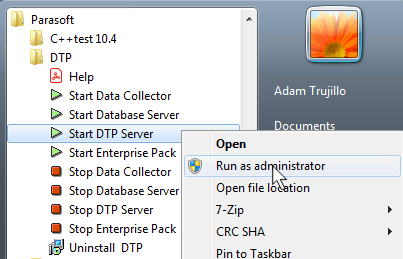新規インストール、移行、またはアップグレードの後に、DTP サービスを開始しなければならない場合があります。
Windows での DTP サービスの開始
Windows の [スタート] メニューを使って、簡単に DTP サービスを開始/停止することができます。
- [スタート] メニューをクリックし、[Parasoft] > [DTP] > [Start DTP Server] を右クリックします。
- コンテキスト メニューから [管理者として実行] を選択します。 組込みデータベース サーバーを含む DTP ディストリビューションの場合、組込みデータベース サーバーを開始/停止するためのメニューも表示されます。
- 任意のキーを押すよう促されたら、キーを押します。
- 組込みデータベース サーバーを含む DTP ディストリビューションの場合、操作を繰り返して Data Collector のサービスと Parasoft Database のサービスを開始します。
Windows サービスを使って DTP サービスを開始/停止するだけでなく、開始を自動から手動に変更することもできます。詳細については、ご使用の Windows のドキュメントを参照してください。
Linux での DTP サービスの開始
インストールが完了したら、DTP Configuration Manager を実行します。
DTP_HOME/bin/dtpconsole.sh
DTP のメイン メニューが表示されます。DTP - Configuration Manager Copyright (C) by Parasoft Corporation MAIN MENU ========= Options: (1) DTP Server (Report Center, Team Server, License Server) (2) Data Collector (3) DTP Enterprise Pack (4) Status (5) Database configuration (6) System administration (7) Show Machine Id (q) Exit to system
(1) を選択して DTP Server メニューを入力します。
- (1) を選択してサービスを実行します。 (q) を選択してメニューに戻ります。
- (5) を選択してデータベース設定メニューを入力します。
- (1) を選択して、新しい DTP データベースを作成します。DTP を既存のDTPデータベースに接続する場合は、「Connecting to an Existing DTP Database」を参照してください。
- (1) を選択して、新しい DTP データベース スキーマを作成および初期化します。初期化されていない既存の DTP データベースに DTP を接続する場合は、「データベースの設定」を参照してください。
- (1) を選択して MySQL 用の新しいデータベース スキーマを作成するか、(2) を選択して Oracle 用の新しいデータベース スキーマを作成し、Enter キーを押します。デフォルトは MySQL です。
- MySQL:
- データベース サーバーのホスト名または IP アドレスを指定し、Enter キーを押します。デフォルトは
localhostです。 - ポート番号を指定して Enter キーを押します。デフォルトは
3306です。 - データベースの名前を指定して Enter キーを押します。デフォルトは
DTPです。 - ルート ユーザーを指定して Enter キーを押します。デフォルトは
rootです。 - ルート ユーザーのパスワードを指定して Enter キーを押します。
- 設定を確認し、(y) を押して続行します。
- データベース サーバーのホスト名または IP アドレスを指定し、Enter キーを押します。デフォルトは
- Oracle:
- データベース サーバーのホスト名または IP アドレスを指定し、Enter キーを押します。デフォルトは
localhostです。 - ポート番号を指定して Enter キーを押します。デフォルトは
1521です。 - データベース指定子タイプとして SID を使用する場合は (1) を、サービス名を使用する場合は (2) を選択します。デフォルトは SID です。
- データベースのシステム ID またはサービス名 (デフォルトは orcl) を指定して、Enter キーを押します。
- ルート ユーザーを指定して Enter キーを押します。デフォルトは
rootです。 - ルート ユーザーのパスワードを指定して Enter キーを押します。
- 設定を確認し、(y) を押して続行します。
- データベース サーバーのホスト名または IP アドレスを指定し、Enter キーを押します。デフォルトは
- MySQL:
- データベースを作成して初期化したら、Enter キーを押して dtpconsole メニューに戻ります。
- 以下のいずれかのオプションを選択します:
- (2) を選択して Data Collector メニューを入力します。
- (1) を選択して Data Collector サービスを実行します。(q) を選択してメニューに戻ります。
- (3) を選択してEnterprise Pack メニューを入力します。
- (1) を選択してサービスを実行します。 (q) を選択してメニューに戻ります。DTP Enterprise Pack は DTP コンソール インターフェースでのみ開始および停止できます。Enterprise Pack アプリケーション用の管理コマンドは、[DTP_INSTALL]/dtpservices/ ディレクトリの dtpservices.sh から取得できます。「Enterprise Pack の概要」を参照してください。
DTP の使用を開始します。「DTP の起動とライセンス設定」を参照してください。